Question
Problème: Comment lancer la restauration du système via l'invite de commande ?
J'ai récemment eu une attaque de ransomware qui a rendu mon ordinateur inutilisable pendant un certain temps. Cependant, il semble que je me sois débarrassé du virus à l'aide de quelques programmes antivirus. Mais le problème de la convivialité est toujours là. Mon ordinateur est très lent. Je crois que c'est arrivé à cause de ce virus. Pourrait-il y avoir des restes cachés qui peuvent endommager mes fichiers système et c'est maintenant lent à cause d'eux? J'ai effectué quelques suppressions de ransomwares où il suggère d'effectuer une restauration du système Restauration du système via l'invite de commande. Cela m'aiderait-il à améliorer mon PC? Pouvez-vous m'aider avec ce processus?
Résolu réponse
La restauration du système est une fonctionnalité très pratique qui est incluse dans les systèmes informatiques basés sur Windows. Cette fonction s'avère très pratique lorsque les utilisateurs ont hâte de ramener leur machine à son état antérieur. Cela inclut également la restauration des fichiers système, des logiciels téléchargés, des clés de registre Windows et de divers paramètres de la machine.[1]
La fonction de restauration du système est également une fonction très utile pour faire face aux attaques de logiciels malveillants dangereux car elle permet de ramener le système à son état précédent et d'empêcher d'autres processus malveillants de continue. En outre, certains codes d'erreur peuvent également être corrigés en lançant la restauration du système si un type de nouvelle mise à jour a été à l'origine du problème.
Vous pouvez également créer vous-même un point de restauration spécifique, revenir à un point précédent et gérer la configuration de la restauration du système. De plus, il existe plusieurs façons d'opter pour la fonction de restauration du système, cependant, si un logiciel malveillant a infiltré votre système, la seule opportunité qui vous reste pourrait être de lancer la restauration du système via la commande Rapide.[2]
Donc, si vous avez récemment été confronté à des problèmes malveillants et que vous cherchez un moyen de restaurer les paramètres de votre système, nos experts sont là pour vous aider. Jetez un œil aux étapes suivantes, lisez-les toutes attentivement et découvrez comment lancer avec succès la restauration du système via l'invite de commande.
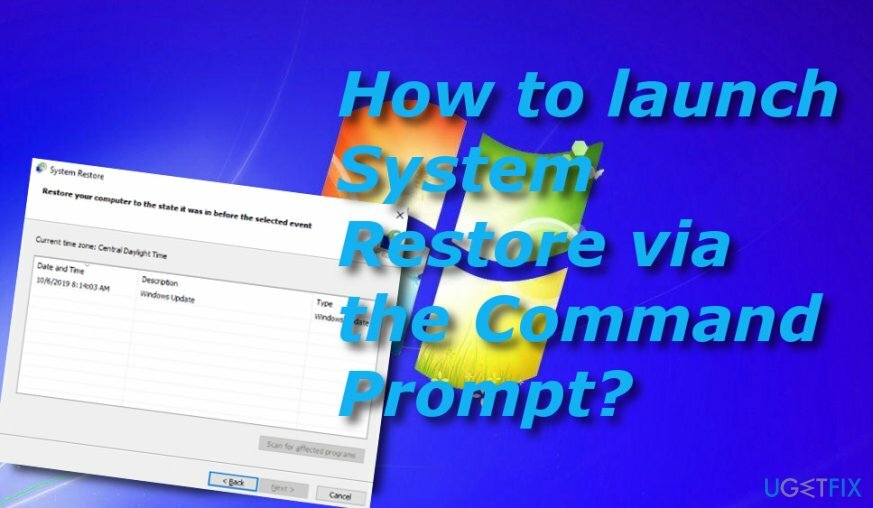
Comment lancer la restauration du système via l'invite de commande ?
Pour restaurer les performances optimales de votre ordinateur, vous devez acheter une version sous licence de Réimager Réimager logiciel de réparation.
- Démarrez votre machine dans Mode sans échec avec invite de commande. Pour cela, appuyez sur la touche touche F8 sur votre clavier et lorsqu'une fenêtre noire apparaît, sélectionnez l'option nécessaire et appuyez sur le Entrer clé.
- Une fois que vous êtes fourni avec le noir Invite de commandes fenêtre, tapez restauration de cd après le curseur clignotant et appuyez sur Entrer.
- Ensuite, tapez rstrui.exe et frapper le Entrer clé une fois de plus.
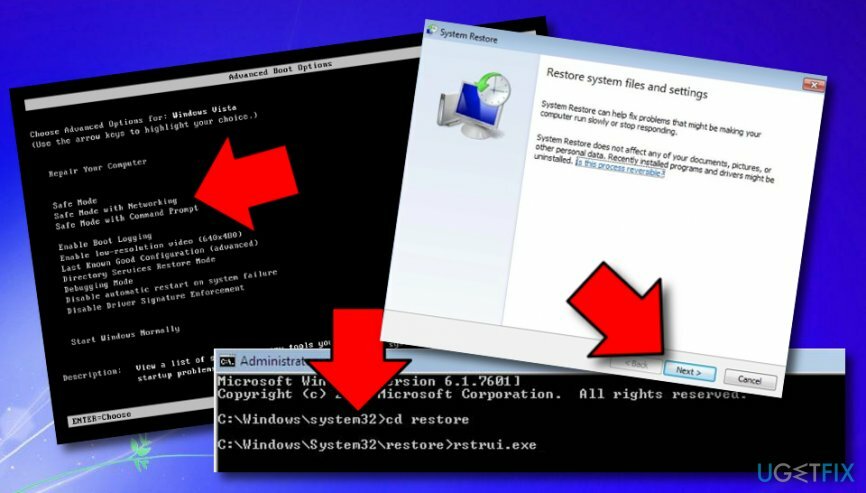
- Une nouvelle fenêtre s'ouvrira. Ici cliquez sur le Suivant bouton.
- Choisissez-en un disponible point de restauration dans la liste fournie et appuyez sur Suivant pour revenir à un état antérieur de votre système.
- Lorsqu'il vous sera demandé si vous souhaitez continuer, sélectionnez le Oui bouton.
Cette méthode aurait dû vous aider à lancer la restauration du système via l'invite de commande. Cependant, si vous avez une forme de malware très dangereuse et infectieuse[3] se cache sur votre système informatique et il vous a empêché d'accéder à votre outil d'invite de commande ou Fonction de restauration du système correctement, vous devrez peut-être effectuer une suppression complète des logiciels malveillants. traiter. Pour procéder à une vérification complète du système et enquêter sur tous les emplacements potentiellement infectés, vous devez télécharger et installer un logiciel anti-programme malveillant tel que RéimagerMachine à laver Mac X9 sur votre système informatique Windows.
Certains logiciels malveillants peuvent être camouflés en tant que fichier rstrui.exe
Pour restaurer les performances optimales de votre ordinateur, vous devez acheter une version sous licence de Réimager Réimager logiciel de réparation.
Comme nous l'avons déjà mentionné, le programme de restauration du système est basé sur l'exécutable rstrui.exe et ce le nom du fichier doit être tapé dans la fenêtre d'invite de commande noire pour lancer la restauration du système via la commande Rapide. Cependant, des acteurs malveillants peuvent parfois utiliser le nom de fichier d'origine pour camoufler leurs produits malveillants.
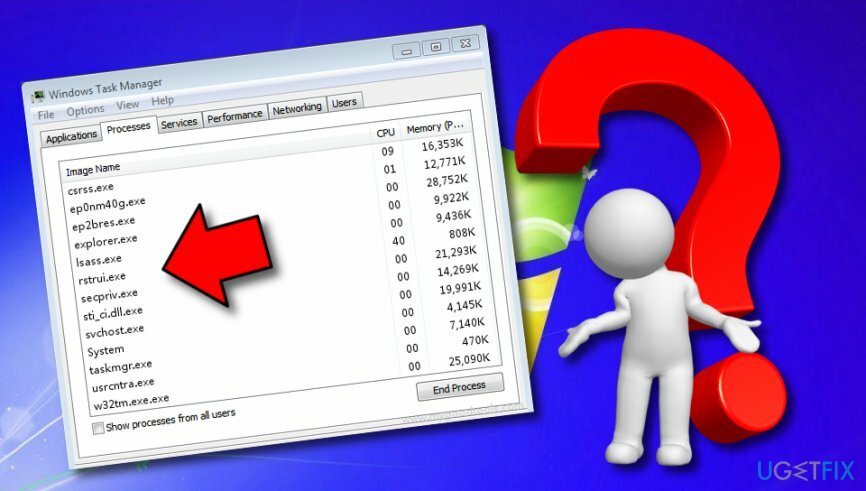
La version originale du fichier rstrui.exe est placée dans le répertoire C:\\Windows\\System32\\rstrui.exe emplacement et si jamais vous voyez des processus doublés avec un nom de fichier très similaire en cours d'exécution dans votre Windows Gestionnaire des tâches[4] ou tout autre répertoire, c'est certainement le signe que quelque chose de malveillant se passe sur votre système machine.
La recherche de fichiers camouflés en logiciels malveillants nécessite une recherche informatique approfondie, ce qui peut également être fait en utilisant un logiciel anti-programme malveillant réputé. Si l'exécutable rstrui.exe est détecté comme un composant malveillant, effectuez sa suppression immédiatement et protégez votre système contre les dommages graves qui pourraient être causés par le virus caché.
Optimisez votre système et faites-le fonctionner plus efficacement
Optimisez votre système maintenant! Si vous ne souhaitez pas inspecter votre ordinateur manuellement et que vous avez du mal à trouver des problèmes qui le ralentissent, vous pouvez utiliser le logiciel d'optimisation répertorié ci-dessous. Toutes ces solutions ont été testées par l'équipe ugetfix.com pour s'assurer qu'elles contribuent à améliorer le système. Pour optimiser votre ordinateur en un seul clic, sélectionnez l'un de ces outils :
Offrir
Fais le maintenant!
Téléchargeroptimiseur informatiqueJoie
Garantie
Fais le maintenant!
Téléchargeroptimiseur informatiqueJoie
Garantie
Si vous n'êtes pas satisfait de Reimage et pensez qu'il n'a pas réussi à améliorer votre ordinateur, n'hésitez pas à nous contacter! S'il vous plaît, donnez-nous tous les détails liés à votre problème.
Ce processus de réparation breveté utilise une base de données de 25 millions de composants pouvant remplacer tout fichier endommagé ou manquant sur l'ordinateur de l'utilisateur.
Pour réparer le système endommagé, vous devez acheter la version sous licence de Réimager outil de suppression de logiciels malveillants.

Un VPN est crucial lorsqu'il s'agit de confidentialité des utilisateurs. Les traqueurs en ligne tels que les cookies peuvent non seulement être utilisés par les plateformes de médias sociaux et d'autres sites Web, mais également par votre fournisseur d'accès Internet et le gouvernement. Même si vous appliquez les paramètres les plus sécurisés via votre navigateur Web, vous pouvez toujours être suivi via des applications connectées à Internet. En outre, les navigateurs axés sur la confidentialité comme Tor ne sont pas un choix optimal en raison des vitesses de connexion réduites. La meilleure solution pour votre confidentialité ultime est Accès Internet Privé – être anonyme et sécurisé en ligne.
Le logiciel de récupération de données est l'une des options qui pourraient vous aider récupérer vos fichiers. Une fois que vous avez supprimé un fichier, il ne disparaît pas dans les airs - il reste sur votre système tant qu'aucune nouvelle donnée n'est écrite dessus. Récupération de données Pro est un logiciel de récupération qui recherche des copies de travail des fichiers supprimés sur votre disque dur. En utilisant cet outil, vous pouvez éviter la perte de documents précieux, de travaux scolaires, de photos personnelles et d'autres fichiers cruciaux.